题目内容
SolidWorks 2020 保存文件
题目答案
已经编辑的图形只有保存后,才能在需要时打开该文件对其进行相应的编辑和操作。保存文件的操作步骤如下。
单击菜单栏中的“文件”一“保存”命令,或者单击“标准”工具栏中的(保存)按钮,执行保存文件命令,此时系统弹出如图1所示的“另存为”对话框。在该对话框的“保存在”下拉列表框中选择文件存放的文件夹,在“文件名”文本框中输入要保存的文件名称, 在“保存类型”下拉列表框中选择所保存文件的类型。通常情况下,在不同的工作模式下, 系统会自动设置文件的保存类型。
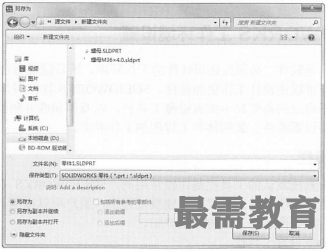
在“保存类型”下拉列表框中,并不限于SOUDWORKS类型的文件,如“*.SLDPRT”“*.SLDASM”和“*.slddrw”。也就是说,SOUDWORKS不但可以把文件保存为自身的类型,还可以保存为其他类型,方便其他软件对其进行调用并编辑。
在如图1所示的“另存为”对话框中,可以将文件保存的同时备份一份。保存备份文件,需要预先设置保存的文件目录。设置备份文件保存目录的步骤如下。
单击菜单栏中的“工具”一“选项”命令,系统弹出如图2所示的“系统选项-备份/ 恢复”对话框,单击“系统选项”选项卡中的“备份/恢复”选项,在“备份文件夹”文本框中可以修改保存备份文件的因录。
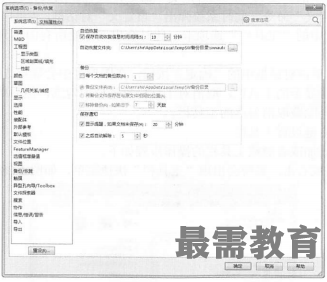




点击加载更多评论>>